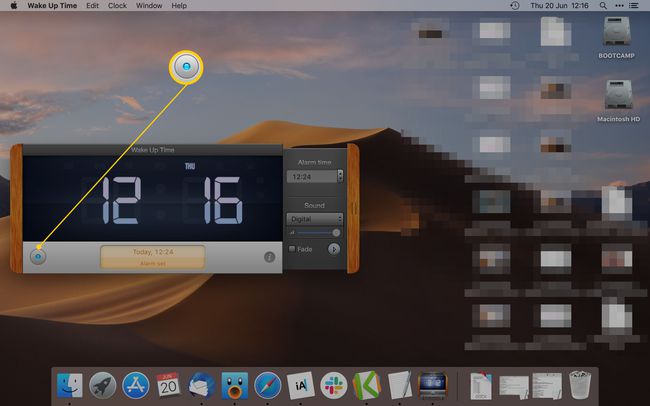Cum să setați o alarmă pe un Mac
Fiecare computer Mac include o funcție de ceas cu alarmă la îndemână, cu mai multe funcții decât majoritatea versiunilor de noptieră. În timp ce puțini oameni își vor folosi Mac-ul ca o modalitate de a se trezi dimineața, este o modalitate excelentă de a te trezi sau de a-ți aminti de o întâlnire dacă nu sunt disponibile alte metode. Iată cum să setați o alarmă pe Mac.
Aceste instrucțiuni funcționează pentru orice Mac cu macOS.
Cum să setați o alarmă folosind calendarul
Folosind Aplicația Calendar este una dintre cele mai simple moduri de a seta o alarmă.
-
Din Dock, selectați Calendar aplicația.
Dacă Calendar nu este pe Dock, deschideți Platforma de lansare pentru a-l găsi listat în biblioteca de aplicații. De asemenea, puteți apăsa Comanda+Bara de spațiu pe tastatură, apoi tastați Calendar.
-
Selectați data pentru care doriți să adăugați o alarmă.
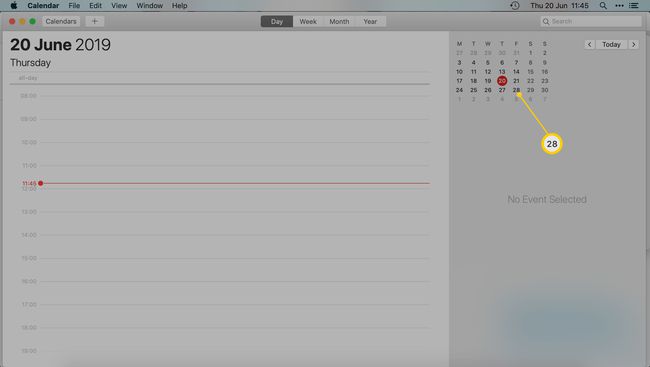
Faceți dublu clic pe spațiul corespunzător orei din zi la care doriți să adăugați alarma. De exemplu, dacă doriți o alarmă pentru 3:30, selectați spațiul dintre 3 p.m. și 16 p.m.
-
Introduceți un nume pentru eveniment sau memento.
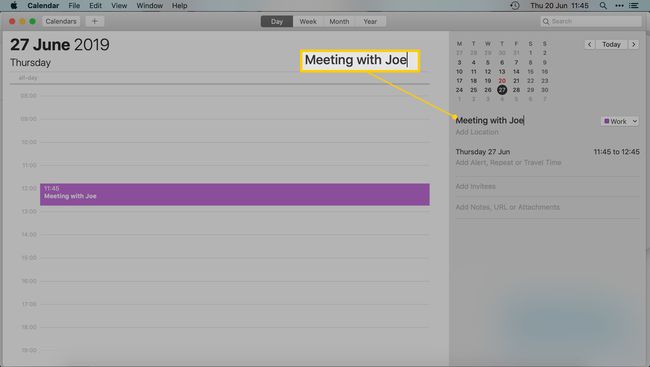
Adăugați o locație dacă doriți să vă amintiți unde să mergeți. De asemenea, puteți adăuga note, atașamente sau numele persoanelor prezente.
-
Selectați Adăugați o alertă.

-
Selectează Alerta meniul derulant și alegeți când doriți să vi se amintească.
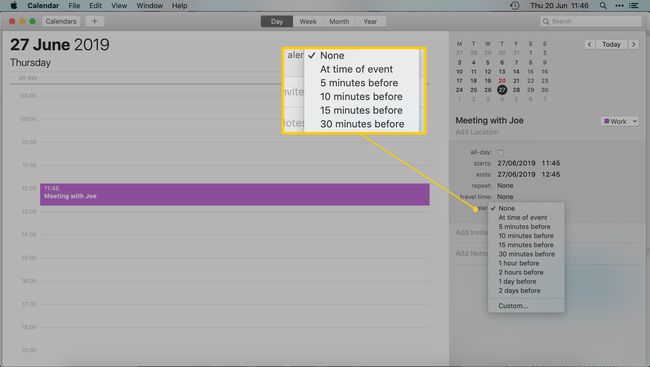
Selectați Personalizat pentru a seta o perioadă de timp personalizată. Pentru a adăuga mai multe alerte, plasați cursorul peste o alertă anterioară și selectați semnul Plus ( + ) lângă el.
Pentru a elimina o alertă sau un eveniment, dați clic dreapta pe eveniment și selectați Șterge, sau selectați evenimentul și apăsați Șterge.
Cum să setați o alarmă folosind mementouri
Mementouri este o altă aplicație care vine instalată pe Mac și gata de utilizare. Îți amintește de sarcini specifice, deci este perfect pentru setarea unei alarme.
-
Selectați Platforma de lansare > Mementouri.
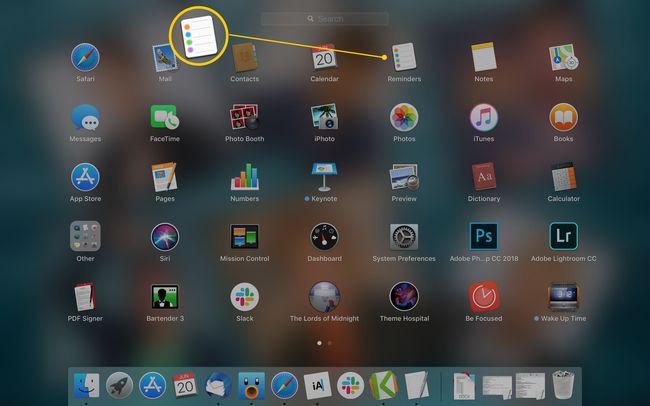
-
Selectează + pictograma.
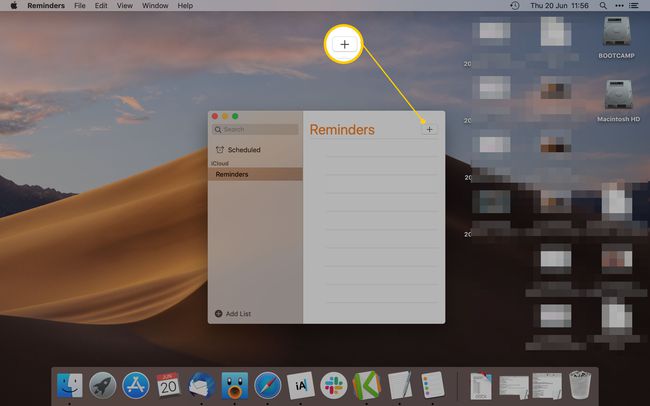
Denumiți alarma.
-
Selectează i pictogramă (informații).
Alternativ, faceți clic dreapta pe numele mementoului.
-
În Aminteste-mi secțiune, selectați Într-o zi.
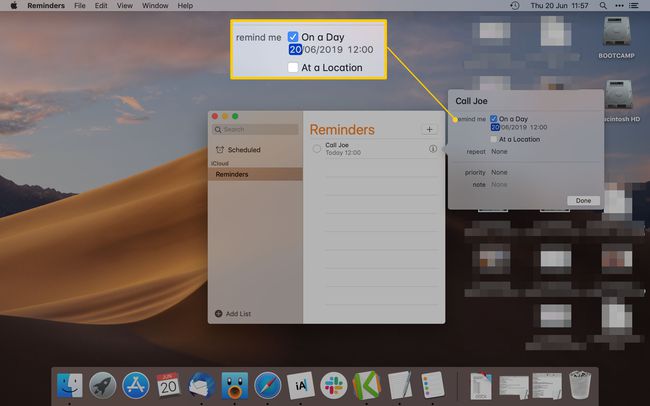
Introduceți ora și data la care doriți să vi se amintească.
-
Selectați Terminat.
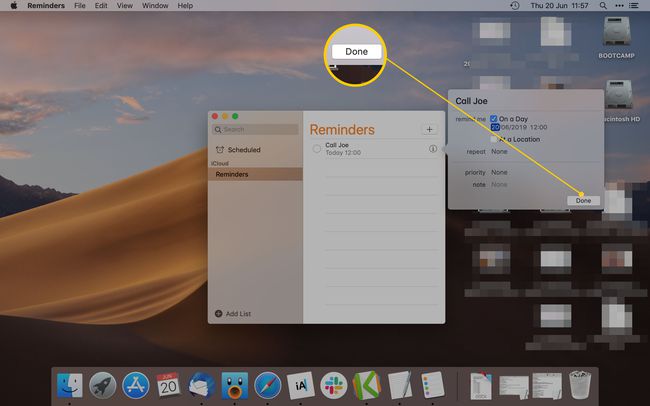
Pentru a elimina un memento, faceți clic dreapta pe memento și selectați Șterge.
Cum să setați o alarmă folosind Siri
Siri poate seta o alarmă pe iPhone sau iPad. Pe un Mac, totuși, Siri poate seta un memento doar prin aplicația Memento.
Trebuie să aveți Siri activat pe Mac. Mergi la Preferințe de sistem > Siri > Activați Ask Siri dacă Siri nu funcționează.
-
Deschideți Siri atingând combinația de taste pe care ați configurat-o pentru acesta.
În mod implicit, țineți apăsat Comanda+Spaţiu pe tastatură.
Spune Setați o alarmă urmat de ora pentru care doriți să o setați.
-
Siri afirmă că nu poate seta o alarmă, dar poate seta un memento.
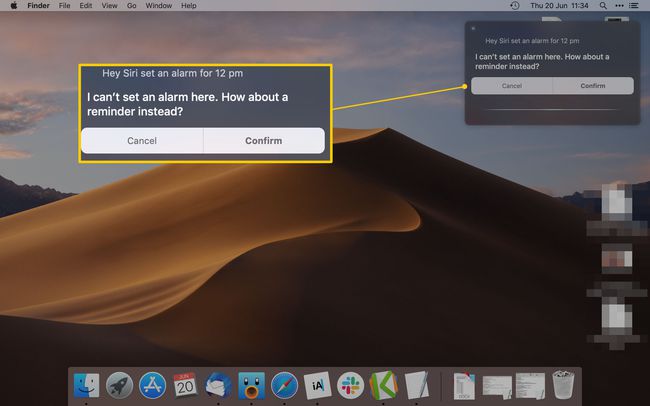
-
Selectați A confirma sau spune da lui Siri.
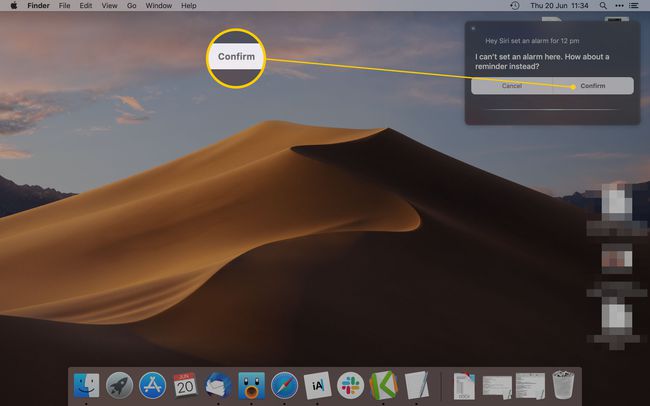
Cum să setați o alarmă folosind ora de trezire
Este posibil să setați alarme folosind aplicații terță parte, precum și aplicațiile încorporate pentru Mac. Vă recomandăm să utilizați Wake Up Time, o aplicație gratuită disponibilă pe Mac App Store.
Odată ce aplicația este instalată, lansați Platforma de lansare, apoi selectați Timpul de trezire.
-
Sub Ora alarmă, introduceți ora pentru care doriți să setați o alarmă.
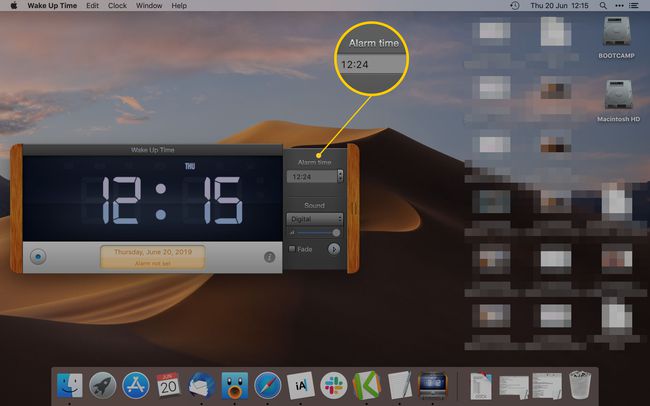
Dacă doriți ca alarma să fie un anumit sunet, atingeți Sunet și alegeți din meniu ce sunet doriți să auziți.
-
Selectează butonul albastru în colțul din stânga jos al aplicației pentru a seta alarma.